Как да обединим PDF файлове
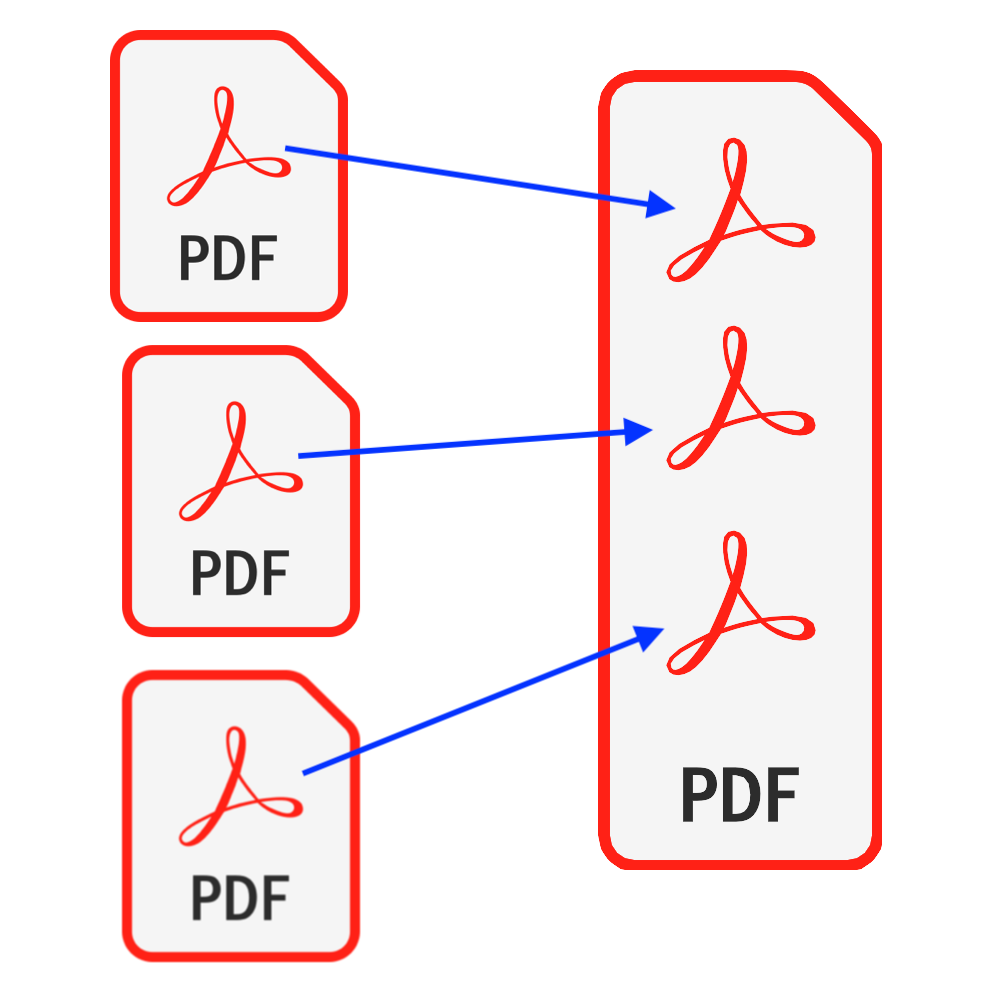
Въведение
PDF е един от най-често използваните типове документи. В някои случаи може да сте били помолени да обедините вашите PDF файлове в един PDF файл, преди да го изпратите, или сте сканирали многостраничен хартиен документ в куп PDF файлове с една страница и искате да ги обедините в един PDF файл . Този урок предоставя идеално решение за обединяване на вашите PDF файлове. Не е необходимо да се инсталира софтуер & Не е нужно да се притеснявате, че сигурността на вашите файлове е нарушена.
Инструменти: PDF обединяване. Модерен браузър като Chrome, Firefox, Safari, Edge и др.
Съвместимост на браузъра
- Браузър, който поддържа FileReader, WebAssembly, HTML5, BLOB, Download и др.
- Не се плашете от тези изисквания, повечето браузъри през последните 5 години са съвместими
Операционни стъпки
- Първо отворете вашия уеб браузър и като направите едно от следните неща, ще видите браузъра, показващ се на изображението по-долу
- Вариант 1: Въведете следния "https://bg.pdf.worthsee.com/pdf-merge" показвайки като #1 в изображението отдолу ИЛИ;
- Вариант 2: Въведете следния "https://bg.pdf.worthsee.com", след това отворете PDF обединяване инструмент чрез навигация "PDF инструменти" => "PDF обединяване"
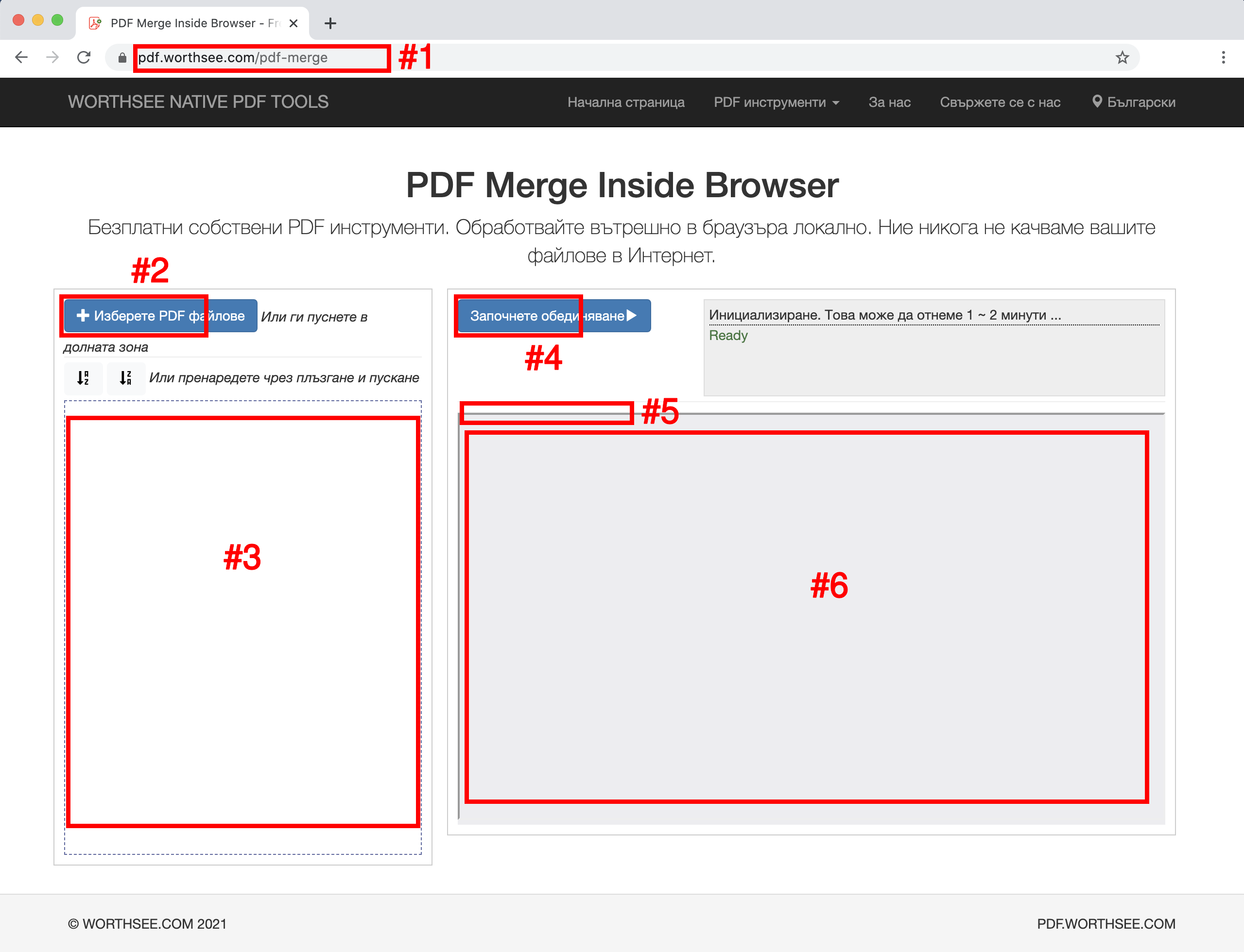
- Щракнете бутон "Изберете PDF файлове" (показвайки като бутон #2 в горното изображение) за да изберете PDF файлове
- Можете да изберете колкото искате файлове и можете да изберете колкото пъти искате.
- Избраните файлове ще се показват в полето #3
- Плъзнете и пуснете файлове, за да ги подредите в реда, в който ги искате, в обединения pdf файл
- Щракнете бутон "Започнете обединяване" (показвайки като бутон #4 в горното изображение) за да започне сливането, може да отнеме известно време, ако файловете са големи
- След като обединяването приключи, обединеният файл ще бъде представен в позицията, показана на изображението #5 както е показано на горното изображение, и можете просто да кликнете върху него, за да изтеглите
- Връзката за изтегляне ще се показва след успешно обединени PDF файлове
- Също така поддържаме визуализация на обединения файл в полето, показано на изображението #6 както е показано на горното изображение, можете да разгледате бързо, преди да изтеглите
Трикове за сортиране на вашите PDF файлове
- Копирайте всичките си PDF файлове за обединяване в папка, след като щракнете върху изберете файлове, отидете до тази папка и изберете всички PDF файлове
- Преименувайте вашите PDF файлове като 1_PdfFoo.pdf, 2_PdfBar.pdf, ..., след като изберете PDF файлове, щракнете върху бутона "" за да сортирате файловете си по име. Ето пример, който показва как работи
- Да предположим, че имате някои PDF файлове в папка и трябва да ги обедините в определен ред, ето реда, който първоначално е в папката:
- My PDF Folder
 BirthCertificate.pdf
BirthCertificate.pdf CreditReport.pdf
CreditReport.pdf CreditScore.pdf
CreditScore.pdf EmploymentVerificationLetter.pdf
EmploymentVerificationLetter.pdf I-797ApprovalNotice.pdf
I-797ApprovalNotice.pdf LegalEvidenceOfNameChange.pdf
LegalEvidenceOfNameChange.pdf MarriageCertificate.pdf
MarriageCertificate.pdf MortgageStatement.pdf
MortgageStatement.pdf OfficialAppraisal.pdf
OfficialAppraisal.pdf Passport.pdf
Passport.pdf Paystub_1.pdf
Paystub_1.pdf Paystub_2.pdf
Paystub_2.pdf Paystub_3.pdf
Paystub_3.pdf PropertyTax.pdf
PropertyTax.pdf
- Можете да ги преименувате с добре настроени префикси, така че те да бъдат подредени както желаете:
- My PDF Folder
 01_1_EmploymentVerificationLetter.pdf
01_1_EmploymentVerificationLetter.pdf 02_1_Passport.pdf
02_1_Passport.pdf 03_1_I-797ApprovalNotice.pdf
03_1_I-797ApprovalNotice.pdf 04_1_BirthCertificate.pdf
04_1_BirthCertificate.pdf 05_1_MarriageCertificate.pdf
05_1_MarriageCertificate.pdf 06_1_Paystub_1.pdf
06_1_Paystub_1.pdf 06_2_Paystub_2.pdf
06_2_Paystub_2.pdf 06_3_Paystub_3.pdf
06_3_Paystub_3.pdf 07_1_LegalEvidenceOfNameChange.pdf
07_1_LegalEvidenceOfNameChange.pdf 08_1_PropertyTax.pdf
08_1_PropertyTax.pdf 09_1_OfficialAppraisal.pdf
09_1_OfficialAppraisal.pdf 10_1_MortgageStatement.pdf
10_1_MortgageStatement.pdf 11_1_CreditReport.pdf
11_1_CreditReport.pdf 11_2_CreditScore.pdf
11_2_CreditScore.pdf
- Забележка: избраните файлове може да не се показват като първоначалната им поръчка, браузърът може да ги чете паралелно, така че по-малкият да се появява отпред. Може да се наложи да щракнете върху бутона "" за да сортирате вашите файлове ръчно
Забавлявайте се и се надявайте този урок да ви помогне
- Ако срещнете някакви проблеми, моля, разгледайте нашите страници с често задавани въпроси, ако това не помогне, моля да ни уведомите Свържете се с нас